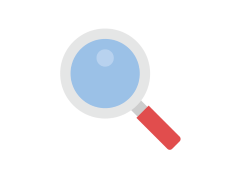Yahoo! JAPANを便利に使いましょう!(Internet Explorer編)
Yahoo! JAPANをホームページに設定すると、ブラウザーを開いてすぐにYahoo! JAPANを使うことができます。
また、Yahoo!検索を既定の検索エンジンに設定すると、検索した際に常にYahoo!検索の結果が表示されます。
設定方法を一挙にご紹介します。
Yahoo! JAPANをホームページに設定する
STEP 1 Yahoo! JAPANのトップページを表示します。
STEP 2 [ツール]メニューをクリックします。
STEP 3 [インターネットオプション]を選択します。
STEP 4 [全般]タブを開き、一番上の[ホームページ]欄にある[現在のページを使用©]ボタンを押します。
STEP 5 入力欄のURLが「http://www.yahoo.co.jp/」になったことを確認して[OK]ボタンを押します。
※STEP 2で[ツール]メニューが表示されていない場合は、[Alt]キーを押し、ブラウザ上部に表示される [ツール]メニューをクリックします。
Yahoo! JAPANを既定の検索エンジンに設定する
STEP 1 ブラウザのアドレスバーの虫メガネマークの横の[▼]をクリックします。
STEP 2 表示されたメニューの一番下に並んでいる検索エンジンのアイコンから、Yahoo!検索のアイコンを選んでクリックすれば設定完了です。
※STEP 2でYahoo!検索のアイコンがない場合は、右端の[追加]をクリックして、[Internet Explorerに追加]をクリックしてください。
他のブラウザーでもYahoo! JAPANを便利に使いましょう!
| 共通 | Yahoo! JAPANをホームページに設定する(静止画版) |
| Google Chrome | Yahoo! JAPANに簡単アクセス |
| Yahoo! JAPANを便利に使いましょう!(Google Chrome編) | |
| Internet Explorer | Yahoo! JAPANを便利に使いましょう!(Internet Explorer編) |
| Microsoft Edge | Yahoo! JAPANを便利に使いましょう!(Microsoft Edge編) |
| Mozilla Firefox | Yahoo! JAPANを便利に使いましょう!(Mozilla Firefox編) |
| Safari | Yahoo! JAPANを便利に使いましょう!(Safari編) |